Skipp
Admin

 |  Sujet: Réduction du bruit sur les photos Sujet: Réduction du bruit sur les photos  Jeu 29 Mar 2012 - 22:03 Jeu 29 Mar 2012 - 22:03 | |
| Bonjour, Voilà un topic intéressant sur la réduction du bruit sur des photos par compositage. http://lchampier.free.fr/tuto.php?numeroTuto=1 - Citation :
- Réduction du bruit sur les photos
La prise de vue en conditions difficiles ou avec des appareils photos de qualité moyenne (capteur peu sensible) aboutit souvent à des photos présentant du bruit. Qu'est-ce que le bruit ? C'est la juxtaposition de pixels présentant de légères variations de teintes, donnant l'impression que la photo est rempli de parasites ou d'un grain grossier. Cependant, tout n'est pas perdu pour autant, et il existe plusieurs types de post-traitement, dont un particulièrement efficace. C'est ce dernier que je détaillerai ici.
Voici quelques autres techniques que vous pouvez expériementer par vous-même :
- réduire la taille de la photo. Ce qui implique une prise de vue à une bonne, voire très bonne résolution au début.
- utiliser des logiciels de retouche photo pour jouera avec les filtres d'amélioration d'image. Si vous ne possédez pas un tel logiciel, essayez The Gimp, gratuit et disponible pour de nombreuses plateformes (dont Windows, MacOS et Linux).
- utiliser des logiciels dédiés à cet opérations, tels que Neat Image ou Noise Ninja. Malheureusement, le résultat n'est pas parfait : le bruit est atténué, mais est remplacé par un léger flou... Il en est de même avec les filtres de The Gimp... C'est normal, il n'est pas possible de recréer les détails manquant, mais seulement d'atténuer leur absence !
Dans ce tutoriel, je voux montrerais comment obtenir une photo sans bruit, sans flou et avec plsu de détail qu'au départ ! Non, non, vous ne rêvez pas... Il s'agit de faire de la superposition d'image (ou compositage) ! Voyez ci-dessous une photo prise de nuit : la partie à gauche de la tour a été traitée (jusqu'à la pointe de la tour), la partie à droite non (pour apprécier l'amélioration, regardez notamment le ciel de l'image en taille réelle, taille réelle obtenue en cliquant sur l'aperçu ci-dessous ; sinon on retombe dans le cas de l'amélioration par réduction évoquée plus haut!).
Par ailleurs, je me baserai, pour des raisons de facilité, sur des photos prises avec un appareil photo numérique. Mais tout ce qui sera présenté ici est transposable aux photos prises avec un appareil photo argentique, il vous suffit pour cela de scanner vos photos, ou mieux vos négatifs (ou encore demander à votre photographe préféré de vous copier vos photos sur un CD leur du développement).
Le matériel
Il ne vous faut :
- un appareil photo (ben oui..).
- un trépied où fixer votre appareil (voir photo ci-dessous). Il en existe de tous les prix. Pour moins de 30 €, il est possible d'en trouver un bon en grande surface ou sur Internet.
- The Gimp.
- un peu de temps...
Et c'est tout. J'insiste sur l'importance du trépied, car il vous permettra de prendre plusieurs clichés identiques, ce qu'il est difficile de faire lorsqu'on tient son appareil photo à la main. Il est également très utile pour les prises de vue nocturnes, où les temps d'exposition peuvent être long. Il est toutefois possible de s'en passer, à condition de trouver un support stable ou poser son appareil photo. Enfin, l'existence d'un retardateur de prise de vue sur l'appareil photo est un plus.
La prise des photos
Il est impératif de prendre plusieurs fois de la photo. C'est la superposition de ces photos qui aboutira à la diminution du bruit par la suite. 3 photo est un minimum, 5 est un bon compromis, et plus est à réserver aux intégristes de la qualité. En effet, plus le nombre de clichés est important, meilleure sera la qualité, mais plus long sera le traitement.
Il faut aussi garder en tête que les photos doivent être le plus identique possible, et donc prise dans un laps de temps le plus court possible. Il faut par exemple éviter que les éléments mobiles ne bougent trop. C'est d'ailleurs une des limitations de cette technique : elle n'est pas applicable pour des photos d'objets ou d'individus en mouvement.
Utiliser le retardateur de prise de vue de votre appareil photo (s'il en possède un) est une bonne idée, car il permet de bien stabiliser les différentes photos, et par la même occasion de réduire déjà un peu le bruit. C'est également le cas du trépied, qui évite le bruit créé par les micro-tremblements du corps.
Le traitement du bruit
C'est la partie la plus délicate du tutoriel : arriver à maîtriser The Gimp.
Quelques mots sur l'installation sous Windows (le principe est le même sous MacOS et encore plus simple sous Linux en utilisant votre gestionnaire de paqetages) pour ceux qui ne l'aurait pas encore effectuée : il faut vous rendre sur la page de téléchargement et récupérer les 2 fichiers suivants : GTK+ et Gimp. Installer en premier GTK+ (il suffit de double-cliquer sur le fichier télécharger), et ensuite de faire de même sur le fichier Gimp. Voilà, vous êtes prêts pour la suite.
Première étape : ouvrir la première photo dans The Gimp. Ouvrez The Gimp, puis votre première photo (menu Fichier, Ouvrir). Bon, jusque là c'est pas trop compliqué. SI vous n'avez pas le fenêtre de gestion des calques, ouvrez-là en appuyant Ctrl+L (appuyez en même temps sur les touches Ctrl et L du clavier).
Dans la fenêtre de calque, cliquez sur le bouton "Nouveau calque...", tout à gauche. Dans la fenêtre qui s'ouvre, choisissez "Transparence" comme type de remplissage.
Maintenant ouvrez la deuxième photo. Copier cette photo (menu Edition, Copier ou Ctrl+C). Revenez sur votre première photo et coller votre deuxième photo (menu Edition, Coller ou Ctrl+V). Dans la fenêtre de calques, vous devriez voir quelque chose comme ci-dessous.
Il vous faut maintenant ancrer l'image coller dans le calque que vous avez créé. Pour cela, il vous suffit de cliquer sur l'icone en forme d'ancre dans la fenêtre des calques (penser quand même à vérifier que c'est bien l'image collée qui est sélectionnée dans cette fenêtre).
Et maintenant, il ne reste plus qu'à adapter la transparence de ce calque afin que les 2 photos contribuent à part égale dans la diminution du bruit. Le but est d'obtenir pour chaque un pixel une couleur moyenne de la couleur des 2 pixels (un par photo) ainsi superposés. La manipulation a effectuer est d'une extrême simplicité : il suffit de mettre 50 pour l'opacité du calque. En moyennant ainsi chaque pixel, on arrive à unifier les couleurs des zones proches, puisque les variations de teintes observées entre 2 pixels côte-à-côte sont minimes et aléatoires.
Vous constaterez alors, dans la majorité des cas, qu'il y a un léger décalage entre les 2 photos. C'est normal, il est quasiment impossible de prendre deux photos identiques au pixel près. Il va donc falloir les recaler. Pour celà il suffit de sélectionner le calque contenant la 2e photo, de choisir dans la fenêtre Gimp l'outil de déplacement (la croix multidirectionnelle) et de revenir sur la photo pour déplacer le calque. Je vous conseille de le faire avec les flèches du clavier plutôt qu'avec la souris. Le travail n'en sera que plus précis. Pour faciliter votre travail, repérer sur une zone caractéristique de la photo (batiment, personne, fort contraste, etc...).
Il ne reste plus qu'à recommmencer avec les photos suivantes : ouvrir la photo dans The Gimp, créer un nouveau calques, la copier et la coller dans ce calque, l'ancrer au calque, ajuster son opacité, et enfin la placer correctement par rapport aux autres. Le calcul de l'opacité est assez simple à comprendre, car quelque soit le nombre de photo superposées, la contribution de chacune doit toujours être identique et on doit arriver à un total de 100%. Par ex :
- l'opacité de la première photo est de 100%
- l'opacité de la deuxième photo est de 50% (100/2)
- l'opacité de la toisième photo est de 33% (100/3)
- l'opacité de la quatrième photo est de 25% (100/4)
- l'opacité de la cinquième photo est de 20% (100/5)
- etc...
Voilà, en quelques manipulations basiques avec un logiciel de retouche photo, il est possible de grandement améliorer la qualité d'une photo. Ici, nous n'avons pas perdu en détails, au contraire, ces derniers sont renforcés par la superposition d'images. A titre de comparaison, la photo ci-dessous est coupée en 2, la moitié gauche a subi te traitement par superposition d'image (ou compositage), la moitié droite non (elle correspond uniquement à la première photo prise).

La seule limitation à cette technique est qu'elle n'est applicable que sur des prises de vues sans mouvement : images fixes, telles que des payasages, des batiments, des natures mortes, etc... La présence d'objets en mouvement n'autorise plus une puperposition correcte, puisque dans chaque cliché successif, cet objet aura une place relative différente par rapport au paysage. Même la lune bouge trop vite ! Il est alors toujours possible de se rabattre sur des logiciels de traitement spécialisés, tels que (lien)Neat Image) ou (lien)Noise Ninja ; même si le résultat n'est pas aussi bon, il n'en reste pas moins une nette amélioration de la qualité globale de la photo.
Il est également préférable d'avoir un trépied, même basique (le mien m'a coûté 30 € et est parfait pour faire ce genre de manipulation), pour réaliser des clichés successifs les plus proches possibles les uns des autres. | |
|